Maintenant, nous allons parler de la façon de désinstaller Zoom Mac complètement. Mais d'abord, voici une introduction rapide. Cela étant connu, bien que l'application Zoom ait toujours été une application de technologie de visioconférence populaire qui permet principalement aux utilisateurs d'interagir sans effort, même lorsque les réunions personnelles régulières semblent vraiment peu pratiques, alors cela ne conviendrait pas à nous tous, comme l'actuel situation à laquelle nous sommes confrontés en ce moment et c'est la pandémie.
Il y avait également plusieurs raisons pour lesquelles certains d'entre vous pourraient souhaiter désinstaller Zoom, ou peut-être que cela est dû au fait que vous trouvez le programme encombrant ou que vous vous inquiétez des données sensibles collectées. Et chaque fois que vous vous êtes constamment demandé à haute voix comment vraiment désinstaller Zoom sur la plupart de ses appareils pris en charge, continuez à lire. Nous vous guiderons tout au long du processus du début à la fin.
Contenus : Partie 1. Qu'est-ce que le zoom ?Partie 2. Comment désinstaller manuellement Zoom sur Mac ?Partie 3. Comment supprimer manuellement les restes de zoom sur Mac ?Partie 4. Désinstaller automatiquement Zoom sur MacConclusion
Partie 1. Qu'est-ce que le zoom ?
Avant de parler de la façon de désinstaller Zoom sur Mac, parlons de zoom première. Tout au long de l'épidémie, Zoom est l'un des services les plus populaires. Cette technologie unique en son genre connecte les individus principalement par le biais de vidéoconférences ainsi que de chat vidéo sur le Web. Cependant, il n'est pas sans défauts. Assez cela, disons que vous êtes préoccupé par plus que votre vie privée et que vous ne souhaitez pas utiliser Zoom ainsi que tout autre service essentiel de téléconférence vidéo. Dans ce genre de situation, vous devez commencer par désinstaller complètement Zoom sans avoir à laisser de traces.
Au milieu de l'épidémie mondiale de coronavirus, Zoom est désormais devenu un outil de réunion de groupe en ligne progressivement utilisé. En effet, le programme de communication intégré Zoom, utilisé dans 750,000 XNUMX entreprises dans le monde entier, présente deux failles de sécurité majeures pour les utilisateurs de Mac. Même de plus en plus de personnes ont également commencé à travailler virtuellement et nous restons déjà à la maison.
Il y a eu en ligne, un microphone, un partage d'écran, ainsi que d'autres choix accessibles, ainsi la plate-forme de conférence peut être décrite comme une autre solution potentielle pour presque tous les besoins de votre entreprise en matière de conférences, discussions, webinaires vidéo, amphithéâtres, systèmes téléphoniques, etc. Suite. Nous pourrions en effet rester en contact via Zoom. C'est déjà le moment idéal pour apprendre à vraiment désinstaller Zoom avec votre Mac.
Partie 2. Comment désinstaller manuellement Zoom sur Mac ?
Désormais, Zoom, peut-être le populaire outil de conférence basé sur le cloud, propose de parler, de contrôler à distance des réunions, ainsi que d'apprendre à distance en un clin d'œil. Zoom offre une simplicité optimale, que vous ayez déjà à organiser des réunions virtuelles ou peut-être même des téléconférences vidéo. Avez-vous trop d'inquiétudes concernant vos droits de sécurité, ou lorsque vous ne souhaitez plus simplement utiliser l'une ou l'autre des applications Zoom pour tous les différents facteurs ? Si tel est le cas, vous pouvez les désinstaller sur votre Mac. Cette procédure elle-même a été déterminée sur l'édition du système d'exploitation sur votre machine ainsi que le logiciel installé que vous avez chargé.
Mais néanmoins, vous pouvez vous inquiéter de ne pas être autorisé à désinstaller entièrement ce programme. Tout pourrait vraiment arriver à cause d'une application Web cachée qui pourrait encore extraire l'application même si vous l'avez supprimée. C'est un problème fréquent de savoir comment tant de personnes ont cessé d'utiliser ces Zoom, car c'est une énorme violation de la vie privée. D'autres options consisteraient à supprimer manuellement les applications inutiles.
Cependant, vous devez toujours être conscient que d'une manière ou d'une autre, cet itinéraire peut prendre beaucoup plus de temps qu'un autre avant de le faire. De plus, gardez à l'esprit que pour désinstaller complètement Zoom sur Mac, vous devez simplement supprimer tous les fichiers d'application cachés liés à Zoom principalement dans la section Bibliothèque. Utilisez les directives suivantes ci-dessous :
Voici donc les moyens nécessaires pour désinstaller manuellement l'application Zoom sur Mac :
- Pour commencer, vous devez d'abord ouvrir l'application Zoom sur votre Mac.
- Ensuite, sélectionnez Zoom dans le panneau de sélection du menu, puis choisissez l'option pour désinstaller Zoom sur Mac.
- Par là, vous devez vérifier la désinstallation en appuyant sur le bouton «OK ».
- Et maintenant que l'application était complètement intégrée à votre système Mac, vous devez maintenant supprimer presque certaines de ses données de service qui sont restées dans la section invisible de votre Mac. Continuez simplement en suivant le guide pour vraiment supprimé les fichiers de service de Zoom.
- De là, lancez sur Finder volet, puis dirigez-vous directement dans le panneau de sélection de menu et recherchez le "Go" option le cliquez dessus, après, sélectionnez "Aller au dossier ».
- Ensuite, à partir de laquelle, entrez le ~/Bibliothèque, puis appuyez sur le bouton "Go ».
- Vous devez maintenant localiser et supprimer tous les enregistrements ainsi que les dossiers avec le mot "zoom" dans son contenu. Gardez à l'esprit ! Chaque fois que vous supprimez un système de fichiers par accident, votre ordinateur peut être endommagé. Et c'est important, avant de supprimer quoi que ce soit, vous vérifiez toujours la base de données ainsi que les noms de répertoire.
- Après avoir supprimé tous les composants du service, désactivez Corbeille.
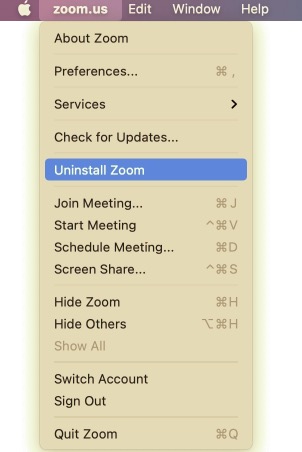
C'est donc à partir de là que se trouvait le guide sur la manière de désinstaller efficacement et correctement Zoom sur Mac. La désinstallation manuelle nécessite plus de temps car il y a tellement de phases à accomplir. Mais en dehors de ceux de la procédure de suppression manuelle complète, vous pouvez également utiliser la désinstallation automatique pour supprimer rapidement et facilement tout logiciel indésirable.
Partie 3. Comment supprimer manuellement les restes de zoom sur Mac ?
Bien que ce dilemme résiduel semble être extrêmement courant uniquement si vous choisissez de supprimer une application en les faisant glisser vers la corbeille, la plupart d'entre eux vous aident en fait à supprimer tous les éléments rassemblés d'une certaine application requise assez similaire. Il était important que vous supprimiez rapidement tous les restes indésirables après avoir supprimé la fonctionnalité clé de l'application.
Littéralement, l'ensemble du système pourrait mal fonctionner et même devenir inadéquat en raison de quelque chose comme l'efficacité de fonctionnement relativement faible. Plusieurs de ces clients devraient également voir des avertissements d'erreur après avoir tenté d'obtenir une mise à jour relativement récente pour d'autres applications qui ont été précédemment supprimées.
Afin de désinstaller complètement Zoom sur Mac, la chose importante à faire est de se débarrasser de presque tous les résidus de Zoom tels que les préférences, les caches ainsi que les résidus de support, et bien d'autres sur votre Mac pour éviter tout dommage et économiser plus d'espace de stockage, effectuez les actions nécessaires mentionnées :
Bibliothèque de noms de domaine de lecteur de disque : /Bibliothèque
- Vous devez faire était de commencer à ouvrir le Finder, puis de vous diriger vers le menu Fichier, et donc de choisir Aller dans le dossier.
- Ensuite, entrez simplement l'emplacement de toute la bibliothèque de plus haut niveau sur le disque dur de votre ordinateur : /Bibliothèque.
- Après tout cela, regardez pour les produits comportant principalement l'étiquette Zoom quelque part aux endroits précédents : Vérifiez-le ci-dessous :
- Dans la /Bibliothèque, dans la /Caches
- Dans la /Bibliothèque, dans les /Préférences
- Dans la /Bibliothèque, dans la /Application Support
- Dans la /Bibliothèque, dans les /LaunchAgents
- Dans la /Bibliothèque, dans les /LaunchDaemons
- Dans le /Library, dans le /PreferencePanes
- Dans le /Library, dans le /StartupItems
- Pour terminer la procédure, faites un clic droit sur le match ainsi que le dossier et les fichiers exacts, puis choisissez l'option "Mettre à la corbeille" pour tout supprimer.
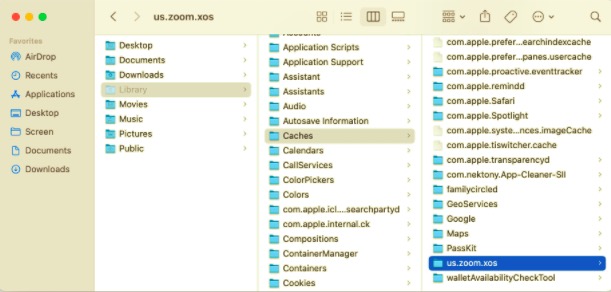
Depuis l'intérieur du répertoire personnel (~ / Bibliothèque), il existe une bibliothèque utilisateur.
- Passez à l'onglet Aller, puis au dossier, puis entrez d'une manière ou d'une autre la bibliothèque dans tout l'espace et appuyez donc sur le bouton Entrée.
- Détectez et éliminez tous les dossiers ou fichiers portant des noms identiques dans presque l'ensemble particulier de répertoires respectif :
- Dans le ~/Bibliothèque, dans le /Caches
- Dans le ~/Bibliothèque, dans le /Préférences
- Dans ~/Library, dans /Application Support
- Dans ~/Library, dans /LaunchAgents
- Dans ~/Library, dans /LaunchDaemons
- Dans ~/Library, dans /PreferencePanes
- Dans le ~/Bibliothèque, dans le /StartupItems
- Après quoi, vous devez ensuite vider la corbeille Mac pour éliminer définitivement tous les résidus d'ici là.
Les fonctionnalités des applications peuvent se produire à divers endroits, sans toutefois se limiter à quelque chose comme les emplacements des fichiers répertoriés ci-dessus.
Partie 4. Désinstaller automatiquement Zoom sur Mac
Zoom a toujours été une visioconférence unique en son genre ainsi qu'une plate-forme de conférence Web. Une fois que vous avez également choisi d'utiliser différents fournisseurs de téléconférence, mais que Zoom n'est plus autorisé, vous pouvez le désinstaller. Nous vous suggérons également fortement de supprimer les applications indésirables pour s'assurer que tous les anciens enregistrements de support, les cookies, ainsi que les fichiers n'occupent pas assez d'espace sur le disque dur.
Sans certitude, supprimer des applications sur un ordinateur Mac semble être considérablement plus facile que sur une machine Windows. Cependant, pour quelqu'un qui est nouveau sur Mac, désinstaller manuellement Zoom ainsi que nettoyer en profondeur toutes ses traces peut encore sembler laborieux et prendre beaucoup de temps. Alors pourquoi ne pas essayer une méthode plus simple et plus rapide pour le supprimer complètement ?
Ce serait donc finalement l'occasion de montrer une option un peu plus substantielle pour aider les utilisateurs tout au long de manière automatique ainsi que pour désinstaller rapidement des applications sur Mac. Parce que vous vouliez économiser plus de temps et de ressources tout en essayant d'éliminer Zoom sur Mac, de nombreux clients ont également déclaré que la désinstallation manuelle de Zoom sur Mac prend souvent beaucoup plus de temps et semble difficile à exécuter correctement pour les personnes inexpérimentées.
PowerMyMac Le programme de désinstallation semble avoir été une solution de désinstallation du système d'exploitation qui avait été utilisée pour supprimer complètement les applications sur un tel Mac. De nombreux programmes de désinstallation différents ont été une application très utile qui vous a toujours permis de supprimer entièrement tous les outils d'application ainsi que ses fichiers associés avec une poignée de films ultérieurs.
Il est très bien gagner du temps et de l'énergie principalement en parcourant tous les fichiers liés à l'application en même temps. Découvrez à quel point cet outil a également réussi à éliminer autant d'applications inutiles ou redondantes de la plupart de votre Mac. Regardez certainement comment supprimer totalement Zoom de Mac en mettant en œuvre ces directives simples :
Désinstallez Zoom sur Mac à l'aide de PowerMyMac :
- Vous devez d'abord lancer sur l'outil de désinstallation PowerMyMac, après cela, vous devez immédiatement sélectionner l'application que vous avez vraiment voulu désinstaller, puis à partir de là, appuyez sur le bouton "Scanner ».
- Ensuite, à partir du panneau de menu, commencez à rechercher zoom.app ou utilisez autrement le volet de la barre de recherche et entrez Zoom ensuite.
- En plus de cela, en sélectionnant zoom.app, les capacités de chaque application, ainsi que ses fichiers de base de données, seront révélées plus tard. Après cela, sélectionnez à nouveau nettoyer pour commencer à tout supprimer.
- À partir de là, parce que cette application contient encore très peu de fichiers Zoom, il doit rester des informations juste après la suppression de l'application, mais n'insistez pas, tapez automatiquement plus profondément dans cette même requête de recherche, et les bases de données nécessaires devraient être montré. Pour désinstaller totalement Zoom sur Mac, sélectionnez les fichiers puis appuyez sur le bouton "Propres"Onglet".

Zoom serait désormais automatiquement désinstallé et nombre de ses bases de données système seraient en effet quelque peu supprimées sur votre Mac. L'ensemble des instructions de désinstallation rapide serait complet et vous pourriez même être utilisé si vous le souhaitez vraiment, quel que soit le logiciel que vous souhaitez désinstaller. À moins que vous n'ayez eu peur d'utiliser l'approche de suppression difficile, et peut-être même que vous n'êtes pas en mesure de supprimer entièrement manuellement l'application en utilisant les procédures décrites ci-dessus, vous pouvez également sélectionner quelque chose comme une option automatique qui pourrait également vous aider à effectuer un examen approfondi. suppression.
Conclusion
Cet article a expliqué comment désinstaller Zoom sur Mac à la fois une désinstallation manuelle longue et efficace ou peut-être en utilisant la méthode automatisée très pratique de désinstallation. En outre, nous avons également défini et donné un aperçu précis de ce qu'était Zoom et plusieurs informations clés.
De plus, nous indiquons en effet comment supprimer les fichiers restants lors de la désinstallation de Zoom mac. Ainsi, nous vous recommandons également d'utiliser le Programme de désinstallation de PowerMyMac chaque fois que vous voulez pouvoir économiser du temps et de l'énergie lors de la désinstallation sur Zoom, en utilisant l'outil, vous pouvez le terminer dans un court laps de temps que vous ne pouvez pas obtenir sur la procédure manuelle autrement. Nous espérons que cela pourra vous aider à désinstaller d'autres applications et même à nettoyer votre Mac chaque fois que vous effectuerez une désinstallation. Nous espérons que vous passerez une journée productive!



